Trên máy Mac có ứng dụng khá hữu ích là Image Capture, giúp người dùng có thể quản lý toàn bộ số lượng hình ảnh hay video có trong iPhone hoặc iPad. Ứng dụng này có sẵn trong máy Mac ở trong mục Applications, nên chúng ta không cần phải cài đặt thêm bất cứ phần mềm hay ứng dụng nào hỗ trợ, mà có thể thực hiện xóa ảnh, video từ iPhone/iPad ngay trên máy Mac thuận tiện và nhanh chóng.
Khi truyền toàn bộ hình ảnh từ iPhone/iPad sang Mac, người dùng có thể dễ dàng quan sát mọi hình ảnh, video.Từ đó tránh những thao tác nhầm lẫn như xóa ảnh quan trọng. Bên cạnh đó, bạn có thể thực hiện các thao tác chọn ảnh chỉ với cú lick chuột hay kéo thả chuột đơn giản.
Xóa hình ảnh trên iPhone/iPad bằng Image Capture
Bước 1:
Trước hết, bạn cần phải kết nối iPhone hoặc iPad vào máy Mac thông qua dây cáp USB.
Lưu ý, để có thể sử dụng Image Capture bạn cần phải sử dụng dây nối USB giữa hai thiết bị.
Bước 2:
Chúng ta mở ứng dụng Image Capture trong máy Mac. Tiếp theo hãy vào thư mục Applications để tìm kiếm ứng dụng Image Capture.
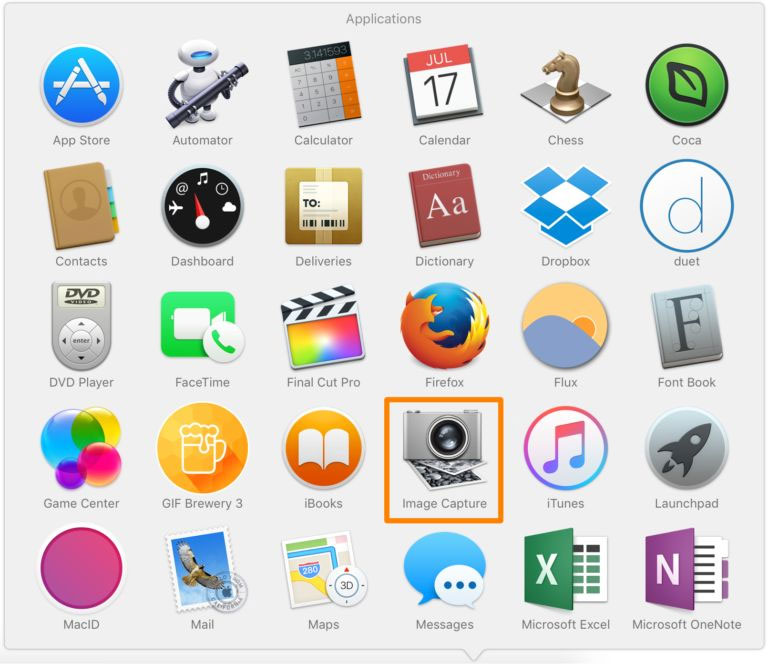
Bước 3:
Trong giao diện ứng dụng Image Capture, bạn nhìn sang thanh sidebar mục Devices sẽ xuất hiện thiết bị được ghép nối với Mac. Bạn chọn thiết bị iPhone hoặc iPad.
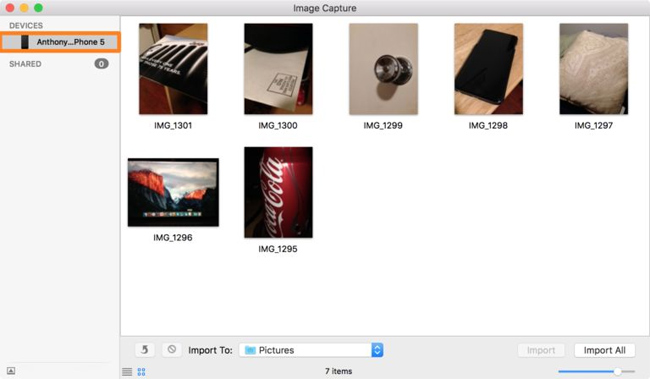
Ngay sau đó chúng ta sẽ thấy toàn bộ hình ảnh hoặc video trong mục Camera Roll. Nếu như bạn nhận được thông báo yêu cầu "tin tưởng thiết bị của bạn" từ máy Mac, hoặc để "tin tưởng máy tính của bạn" từ thiết bị iOS tương ứng, nhấn Yes để tiếp tục thực hiện.
Bước 4:
Tại danh sách ảnh trên iPhone/iPad, người dùng có thể chọn lựa ảnh hoặc video muốn xóa sau đó nhấn nút Delete.
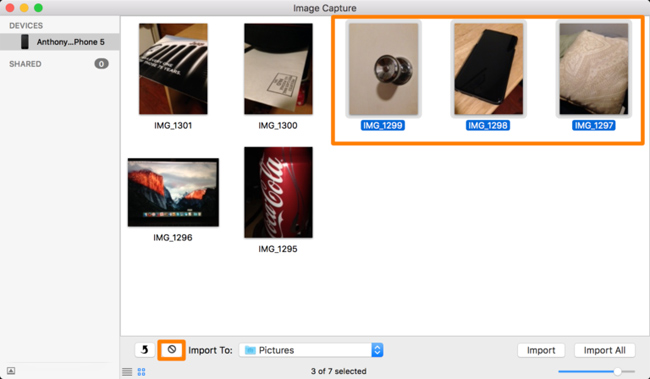
Bước 5:
Chúng ta sẽ nhận được thông báo có chắc chắn muốn xóa những hình ảnh đã chọn không. Nếu chắc chắn muốn xóa, nhấn vào nút Delete màu xanh.
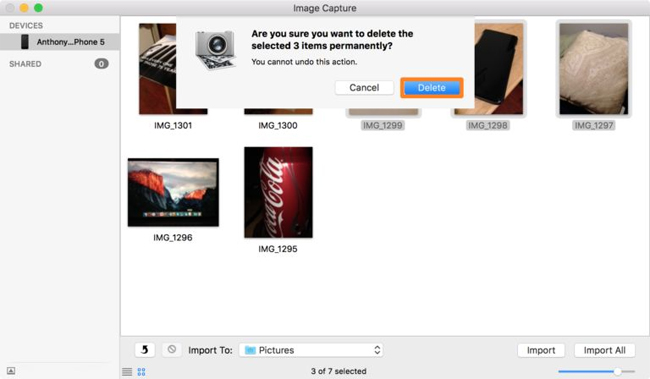
Như vậy, những hình ảnh hoặc video muốn xóa đã không còn trong ứng dụng Image Capture và ngay cả trong bộ sưu tập trên thiết bị iPhone/iPad rồi đó. Bạn thực hiện các thao tác tương tự để xóa hình ảnh và video khác.
Trên đây, chúng tôi đã hướng dẫn bạn cách xóa ảnh, video từ Camera roll iPhone/iPad ngay trên máy Mac bằng ứng dụng Image Capture. Từ giờ, bạn đã có thêm phương pháp quản lý bô sưu tập của mình trên iPhone/iPad với vài thao tác đơn giản.
Tham khảo thêm các bài sau đây:
Chúc các bạn thực hiện thành công!
 Công nghệ
Công nghệ  Windows
Windows  iPhone
iPhone  Android
Android  Học CNTT
Học CNTT  Download
Download  Tiện ích
Tiện ích  Khoa học
Khoa học  Game
Game  Làng CN
Làng CN  Ứng dụng
Ứng dụng 




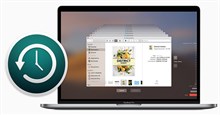






 Linux
Linux  Đồng hồ thông minh
Đồng hồ thông minh  Chụp ảnh - Quay phim
Chụp ảnh - Quay phim  macOS
macOS  Phần cứng
Phần cứng  Thủ thuật SEO
Thủ thuật SEO  Kiến thức cơ bản
Kiến thức cơ bản  Dịch vụ ngân hàng
Dịch vụ ngân hàng  Lập trình
Lập trình  Dịch vụ nhà mạng
Dịch vụ nhà mạng  Dịch vụ công trực tuyến
Dịch vụ công trực tuyến  Nhà thông minh
Nhà thông minh  Quiz công nghệ
Quiz công nghệ  Microsoft Word 2016
Microsoft Word 2016  Microsoft Word 2013
Microsoft Word 2013  Microsoft Word 2007
Microsoft Word 2007  Microsoft Excel 2019
Microsoft Excel 2019  Microsoft Excel 2016
Microsoft Excel 2016  Microsoft PowerPoint 2019
Microsoft PowerPoint 2019  Google Sheets - Trang tính
Google Sheets - Trang tính  Code mẫu
Code mẫu  Photoshop CS6
Photoshop CS6  Photoshop CS5
Photoshop CS5  Lập trình Scratch
Lập trình Scratch  Bootstrap
Bootstrap  Ứng dụng văn phòng
Ứng dụng văn phòng  Tải game
Tải game  Tiện ích hệ thống
Tiện ích hệ thống  Ảnh, đồ họa
Ảnh, đồ họa  Internet
Internet  Bảo mật, Antivirus
Bảo mật, Antivirus  Họp, học trực tuyến
Họp, học trực tuyến  Video, phim, nhạc
Video, phim, nhạc  Giao tiếp, liên lạc, hẹn hò
Giao tiếp, liên lạc, hẹn hò  Hỗ trợ học tập
Hỗ trợ học tập  Máy ảo
Máy ảo  Điện máy
Điện máy  Tủ lạnh
Tủ lạnh  Tivi
Tivi  Điều hòa
Điều hòa  Máy giặt
Máy giặt  Quạt các loại
Quạt các loại  Cuộc sống
Cuộc sống  Kỹ năng
Kỹ năng  Món ngon mỗi ngày
Món ngon mỗi ngày  Làm đẹp
Làm đẹp  Nuôi dạy con
Nuôi dạy con  Chăm sóc Nhà cửa
Chăm sóc Nhà cửa  Du lịch
Du lịch  Halloween
Halloween  Mẹo vặt
Mẹo vặt  Giáng sinh - Noel
Giáng sinh - Noel  Quà tặng
Quà tặng  Giải trí
Giải trí  Là gì?
Là gì?  Nhà đẹp
Nhà đẹp  TOP
TOP  Ô tô, Xe máy
Ô tô, Xe máy  Giấy phép lái xe
Giấy phép lái xe  Tấn công mạng
Tấn công mạng  Chuyện công nghệ
Chuyện công nghệ  Công nghệ mới
Công nghệ mới  Trí tuệ nhân tạo (AI)
Trí tuệ nhân tạo (AI)  Anh tài công nghệ
Anh tài công nghệ  Bình luận công nghệ
Bình luận công nghệ